Windows 10 og tidligere versjoner av Windows-operativsystemet leveres med et par gode skjermsparere. Mange brukere laster selv ned kule tredjeparts skjermsparere for å gjøre skrivebordet mer fancy.
Mens innebygd skjermsparingsfunksjon i Windows lar deg sette bilder som skjermsparer, men det tillater ikke at du stiller en videofil som skjermsparer. Hvis du er på utkikk etter en måte å sette en videofil som skjermsparer eller vil lage en skjerm lagre ut av en videofil, så er denne veiledningen for deg.
Ja, du kan opprette eller bruke din egen skjermsparer fra en video av noe format.
Følgende er de to måtene å sette en video som skjermsparer i Windows 10:
1. Bruk videoer direkte uten å lage en skjermsparerfil.
2. Bruke videofil som skjermsparer etter å konvertere den til exe-fil.
Metode 1
Sett videofil som skjermsparer
Dette er den enkleste metoden da du ikke trenger å konvertere videofilen til en kjørbar fil for å bruke den som skjermsparer. I denne metoden bruker vi et lite program kalt "Video Screensaver Maker" som lar oss bruke videofil som skjermsparer.
For å starte med denne metoden, må vi laste ned Video Screen Saver Maker programvare herfra. Video Screen Saver Maker spiller AVI, MPEG, WMV videofiler som en skjermsparer med tilfeldig video støtte. Det vil si, du kan velge et sett med videofiler som skal spilles som skjermsparer.
Fordeler med Video Screensaver Maker:
- Lag skjermsparere som har ditt eget skjermsparer navn.
- Mulighet for å legge til en link-knapp som åpner direkte til nettstedet ditt, og gir mer trafikk til nettstedet ditt.
- Skapte skjermsparere kjører på alle Windows-systemer.
- Legg til WMV-, AVI- eller MPEG-videotyper. Du kan til og med blande alle 3 typer.
- Legg til dine egne lydfiler som spilles mens videoene spilles.

Metode 2
Lag skjermsparer fra en videofil
Dette er en ganske lang metode i forhold til den forrige metoden siden vi lager en faktisk skjermsparer. Her er det fordel at du kan til og med distribuere skjermsparerfilen mellom vennene dine og kan brukes på alle Windows-maskiner uten å bruke tredjepartsprogram.
I denne veiledningen må vi bruke to gratis verktøy, hvis du ikke har videofiler i FLV-format. Du kan bruke en gratis omformer som SuperVideo, som lar deg konvertere alle videofiler til FLV-format. Når du har FLV-formatvideo, last ned og installer et annet program kalt "InstantStorm". InstantStorm-verktøyet lager Flash-baserte skjermsparere med mange avanserte funksjoner. Du kan laste den ned herfra.
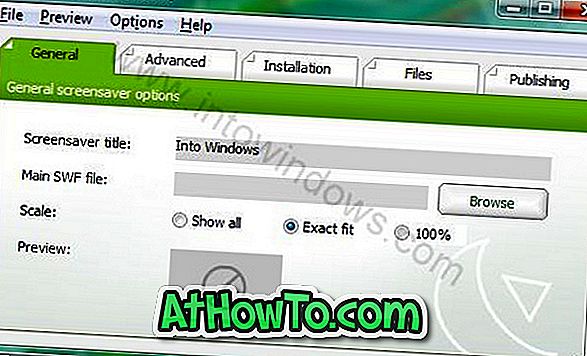
Installer den nedlastede InstantStorm installasjonsfilen og start den opp. Bare skriv inn filen du vil bruke som Skjermsparer ved å klikke på blaeknappen og navigere til FLV-filen. Det vil gi deg en kjørbar fil, som når den åpnes blir skjermspareren på din Windows-maskin.



![Slik installerer du Windows 7 til USB ekstern harddisk [må leses]](https://athowto.com/img/windows-7-guides/644/how-install-windows-7-usb-external-hard-drive.jpg)










